Как почистить данные кэша в браузере Яндекс
Кеш-память используется обозревателями для хранения временной информации. К примеру, если вы смотрите видео или прослушиваете музыку онлайн, она сохраняется в кэш и оттуда воспроизводится на вашем компьютере. Новые данные записываются вместо старых, замещая их. Иногда во время выполнения данного процесса может произойти какой-либо системный сбой, что может повлечь за собой некорректную работу браузера. Проигрывание медиа-контента будет подтормаживать, игры и другие браузерные приложения могут попросту не запускаться. Чтобы устранять подобные проблемы, необходимо знать, как очистить память кэш в Яндекс-браузере.
Очистка через настройки Яндекс
Если вы хотите удалить кеш своего обозревателя, вам необходимо зайти на страницу настроек программы. Для того чтобы сделать это, выполните несколько простых действий, указанных в инструкции:
- Запустите обозреватель от Яндекс.
- Вызовите меню быстрого доступа. Для этого необходимо кликнуть по кнопке с изображением трех горизонтально расположенных штрихов, которая находится над поисковой строкой, левее от элементов управления окном.
- Выберите самый верхний пункт – «Settings» («Настройки»).
- Прокрутите страницу до самого конца и щелкните по гиперссылке «Показать дополнительные» («Show Advanced»).

- Отыщите раздел «Privacy» («Личная информация»).
- Щелкните по кнопке с названием «Clear data…» («Удалить историю»).
- Снимите все галки, кроме той, что находится напротив пункта «Cached files» («Кеш-файлы»).
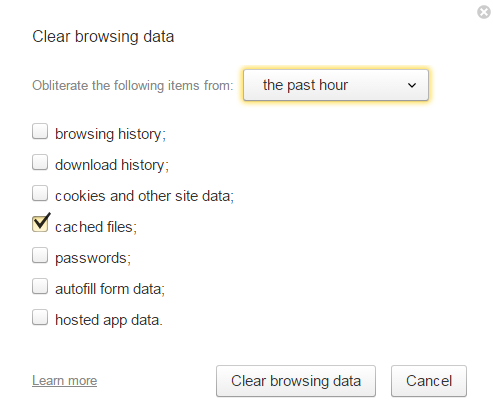
- Выберите время, за которое вы хотите почистить данные.
- Нажмите «Clear» («Удалить»), чтобы очистить содержимое папки Cache.
История браузера
Также существует немного другой способ добраться до интерфейса, посредством которого можно чистить историю, куки файлы, сохраненные пароли и кэш – менеджер истории. Чтобы открыть его, следуйте инструкции:
- Запустите Яндекс.
- Вызовите панель управления программой с помощью соответствующего значка в верхней части окна.
- Наведите курсор на раздел «History» («История»).
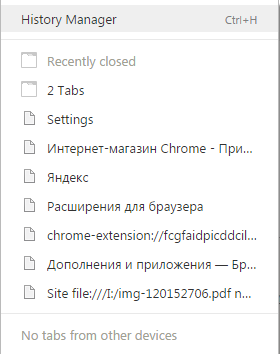
- Щелкните по гиперссылке «History manager» («Менеджер»).
- На открывшейся страничке расположена кнопка «Clear» («Очистить»), с помощью которой можно чистить данные, сохраненные в кеш-памяти.
- В открывшемся окне выберите нужный пункт и время, за которое вы хотите чистить информацию и нажмите «Очистить» («Clear»).
Cache также рекомендуется периодически чистить в профилактических целях. Никаких ценных данных в нем быть не может, но так вы гарантированно оградите себя от сбоев и подвисаний программы.








Добавить комментарий